Dans cette rubrique, vous pouvez configurer les réactions de Dr.Web à des actions d’autres applications qui pourraient compromettre la sécurité de votre ordinateur et choisir le niveau de la protection contre les exploits.
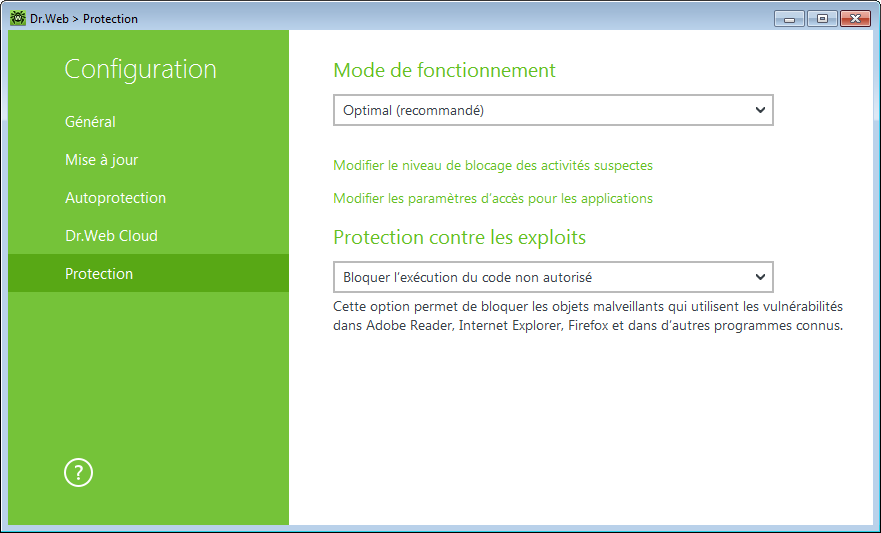
Figure 11. Sélection du mode de Protection
Dans ce cas, vous pouvez spécifier le mode de protection à part pour les applications concrètes et le mode général, dont les paramètres seront appliqués à tous les autres processus.
Pour spécifier le mode général de la protection préventive, sélectionnez-le dans la liste Mode de fonctionnement et cliquez sur l’option Modifier les paramètres de blocage des activités suspectes. Dans le dernier cas, une fenêtre va s’afficher dans laquelle vous pouvez consulter les paramètres de chaque mode et les modifier. Toutes les modifications des paramètres sont enregistrées en mode Utilisateur. Dans cette fenêtre vous pouvez également créer un nouveau profil pour enregistrer les paramètres nécessaires.
Pour créer un nouveau profil
1.Cliquez sur ![]() .
.
2.Dans la fenêtre qui s’affiche, indiquez le nom du nouveau profil.
3.Consultez les paramètres de protection spécifiés par défaut. Modifiez-les, si cela est nécessaire.
Pour configurer les paramètres de la protection préventive pour les applications concrètes, cliquez sur l’option Modifier les paramètres d’accès pour les applications. Dans la fenêtre qui s’affiche, vous pouvez ajouter une nouvelle règle pour l’application, modifier une règle déjà créée ou supprimer une règle inutile.
Pour ajouter une règle
1.Cliquez sur ![]() .
.
2.Dans la fenêtre qui s’affiche, cliquez sur Parcourir et spécifiez le chemin d’accès au fichier exécutable de l’application.
3.Consultez les paramètres de protection spécifiés par défaut. Modifiez-les, si cela est nécessaire.
Pour modifier une règle déjà créée, sélectionnez-la dans la liste et cliquez sur ![]() .
.
Pour supprimer une règle de la liste, sélectionnez-le et cliquez sur ![]() .
.
Niveau de la Protection préventive
Dans le mode Optimal spécifié par défaut, Dr.Web interdit automatiquement la modification des objets système, dont la modification indiquerait clairement une tentative malveillante d’endommager le système d’exploitation. Il bloque également l’accès bas niveau au disque et protège le fichier HOSTS de toute modification.
S’il existe un risque élevé d’infection de votre ordinateur, vous pouvez augmenter le niveau de protection en choisissant le mode Moyen. Dans ce mode, l’accès aux objets critiques, qui peuvent être potentiellement utilisés par des programmes malveillants, est bloqué.
|
L’utilisation de ce mode peut entraîner des problèmes de compatibilité avec des logiciels légitimes qui utilisent les branches du registre protégées. |
Lorsqu’il est nécessaire d’avoir un contrôle total de l’accès aux objets critiques Windows, vous pouvez choisir le mode Paranoïde. Dans ce mode, Dr.Web fournit également un contrôle interactif du chargement de pilotes et du démarrage automatique de programmes.
Dans le mode Utilisateur, vous pouvez choisir vous-même le niveau de protection pour chaque objet.
Objet protégé |
Description |
|---|---|
Intégrité des applications en cours d’exécution |
Cette option permet la détection des processus qui injectent leur code dans les applications en cours d’exécution ce qui représente une menace pour la sécurité de l’ordinateur. |
Intégrité des fichiers des utilisateurs |
Cette option permet la détection des processus qui modifient les fichiers utilisateur avec un algorithme connu qui indique que le processus peut compromettre la sécurité de l’ordinateur. |
Fichier HOSTS |
Le système d’exploitation utilise le fichier HOSTS pour faciliter la connexion à Internet. La modification de ce fichier peut indiquer une infection virale. |
Accès bas niveau au disque |
Empêche les applications d’écrire sur les disques par secteurs évitant le système de fichiers. |
Téléchargement de pilotes |
Empêche les applications de charger des pilotes nouveaux ou inconnus. |
Objets critiques Windows |
D’autres options permettent la protection des branches de registre suivantes contre la modification (dans le profil système ainsi que dans les profils de tous les utilisateurs). Accès à Image File Execution Options : •Software\Microsoft\Windows NT\CurrentVersion\Image File Execution Options Accès à User Drivers : •Software\Microsoft\Windows NT\CurrentVersion\Drivers32 •Software\Microsoft\Windows NT\CurrentVersion\Userinstallable.drivers Paramètres de Winlogon : •Software\Microsoft\Windows NT\CurrentVersion\Winlogon, Userinit, Shell, UIHost, System, Taskman, GinaDLL Notificateurs Winlogon : •Software\Microsoft\Windows NT\CurrentVersion\Winlogon\Notify Autodémarrage de Windows : •Software\Microsoft\Windows NT\CurrentVersion\Windows, AppInit_DLLs, LoadAppInit_DLLs, Load, Run, IconServiceLib Associations de fichiers exécutables : •Software\Classes\.exe, .pif, .com, .bat, .cmd, .scr, .lnk (clés) •Software\Classes\exefile, piffile, comfile, batfile, cmdfile, scrfile, lnkfile (clés) Politiques de restriction du démarrage des programmes (SRP) : •Software\Policies\Microsoft\Windows\Safer Plugin Internet Explorer (objet application d’assistance du navigateur) : •Software\Microsoft\Windows\CurrentVersion\Explorer\Browser Helper Objects Autodémarrage de programmes : •Software\Microsoft\Windows\CurrentVersion\Run •Software\Microsoft\Windows\CurrentVersion\RunOnce •Software\Microsoft\Windows\CurrentVersion\RunOnceEx •Software\Microsoft\Windows\CurrentVersion\RunOnce\Setup •Software\Microsoft\Windows\CurrentVersion\RunOnceEx\Setup •Software\Microsoft\Windows\CurrentVersion\RunServices •Software\Microsoft\Windows\CurrentVersion\RunServicesOnce Autodémarrage de politiques : •Software\Microsoft\Windows\CurrentVersion\Policies\Explorer\Run Configuration du mode sans échec : •SYSTEM\ControlSetXXX\Control\SafeBoot\Minimal •SYSTEM\ControlSetXXX\Control\SafeBoot\Network Paramètres de Session Manager : •System\ControlSetXXX\Control\Session Manager\SubSystems, Windows Services système : •System\CurrentControlXXX\Services |
|
Si un problème survient durant l’installation d’une mise à jour Microsoft importante ou durant l’installation et le fonctionnement de programmes (y compris des programmes de défragmentation), désactivez la protection préventive. |
Protection contre les exploits
Cette option permet de bloquer les objets malveillants qui utilisent les vulnérabilités des applications connues. Sélectionnez le niveau nécessaire de la protection contre les exploits dans la liste déroulante.
Niveau de protection |
Description |
|---|---|
Bloquer l’exécution du code non autorisé |
Une tentative d’un objet malveillant d’utiliser les vulnérabilités du logiciel pour obtenir l’accès aux zones critiques du système d’exploitation sera bloquée automatiquement. |
Mode interactif |
En cas de tentative d’un objet malveillant d’utiliser les vulnérabilités du logiciel pour obtenir l’accès aux zones critiques du système d’exploitation, Dr.Web affichera le message correspondant. Lisez les informations et sélectionnez l’action nécessaire. |
Autoriser l’exécution du code non autorisé |
Une tentative d’un objet malveillant d’utiliser les vulnérabilités du logiciel pour obtenir l’accès aux zones critiques du système d’exploitation sera autorisée automatiquement. |